Книга: HTML 5, CSS 3 и Web 2.0. Разработка современных Web-сайтов
Вставка видеоролика
Вставка видеоролика
Для вставки на Web-страницу видеоролика предназначен парный тег <VIDEO>. Интернет-адрес видеофайла указывается с помощью знакомого нам атрибута SRC этого тега:
<VIDEO SRC="film.ogg"></VIDEO>
Встретив этот тег, Web-обозреватель выведет в том месте Web-страницы, где он проставлен, панель просмотра содержимого видеоролика. В зависимости от указанных нами в теге <VIDEO> атрибутов, он может сразу загрузить и воспроизвести аудиофайл, только загрузить его без воспроизведения или вообще ничего не делать. Также он может вывести на Web-страницу элементы управления воспроизведением видеоролика.
Как и тег <AUDIO>, тег <VIDEO> создает блочный элемент Web-страницы и поддерживает атрибуты AUTOPLAY, CONTROLS и AUTOBUFFER:
<VIDEO SRC="film.ogg" AUTOPLAY CONTROLS></VIDEO>
Если воспроизведение видеоролика еще не запущено, в панели просмотра будет выведен первый его кадр или вообще ничего (конкретное поведение зависит от Web-обозревателя). Но мы можем указать графическое изображение, которое будет туда выведено в качестве заставки. Для этого служит атрибут POSTER тега <VIDEO>; его значение указывает интернет-адрес нужного графического файла:
<VIDEO SRC="film.ogg" CONTROLS POSTER="filmposter.jpg"></VIDEO>
Здесь мы указали для видеоролика изображение-заставку, которое будет выведено в панели просмотра перед началом его воспроизведения и которое хранится в файле filmposter.jpg.
Ну что, попрактикуемся? Сначала найдем видеофайл подходящего формата. Автор отыскал небольшой видеоролик формата OGG и дал ему имя film.ogg. Вы можете выбрать любой другой видеоролик, но, разумеется, в приводимом далее HTML- коде придется указать имя его файла.
НА ЗАМЕТКУ
Если вы не найдете видеоролика подходящего формата, то можете сами создать его, перекодировав видеоролик, сохраненный в другом формате. Для этого подойдет утилита SUPER ©, которую можно найти по интернет-адресу http://www.erightsoft.com/SUPER.html. Она поддерживает очень много мультимедийных форматов, в том числе и OGG.
Откроем Web-страницу index.htm и впишем в раздел тегов тег <VIDEO>. Создадим описывающую этот тег Web-страницу, HTML-код которой приведен в листинге 4.3.
Листинг 4.3
<!DOCTYPE html>
<HTML>
<HEAD>
<META HTTP-EQUIV="Content-Type" CONTENT="text/html; charset=utf-8">
<TITLE>Тег VIDEO</TITLE>
</HEAD>
<BODY>
<H1>Тег VIDEO</H1>
<P>Тег VIDEO служит для вставки на Web-страницу видеоролика.</P>
<H6>Пример:</H6>
<PRE><VIDEO SRC="film.ogg" CONTROLS></VIDEO></PRE>
<H6>Результат:</H6>
<VIDEO SRC="film.ogg" CONTROLS></VIDEO>
</BODY>
</HTML>
Сохраним Web-страницу в файле с именем t_video.htm. Поместим выбранный видеофайл (у автора — film.ogg) в папку, где находятся все файлы нашего Web-сайта (и t_video.htm в том числе). И откроем готовую Web-страницу t_video.htm в Web- обозревателе (рис. 4.3).
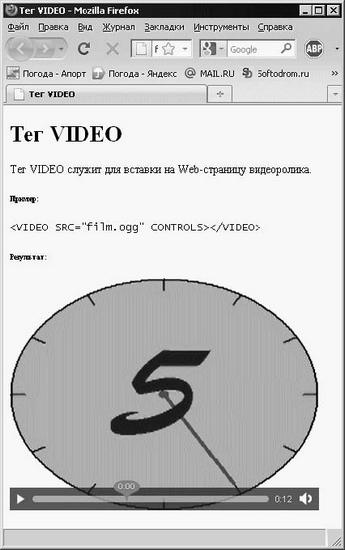
Рис. 4.3. Web-страница t_video.htm в Web-обозревателе
Ниже кода примера мы увидим результат его выполнения — панель просмотра и элементы для управления воспроизведением. Нажмем кнопку воспроизведения и посмотрим "кино". Отметим, что после начала воспроизведения элементы управления пропадут; чтобы получить к ним доступ, следует навести на панель просмотра курсор мыши. Как только воспроизведение видеоролика закончится, эти элементы управления снова появятся на экране.
- Вставка в веб-документ видеоролика
- Структура документа и вставка оглавления
- Практическая работа 35. Создание структуры документа и вставка оглавления
- Вставка таблицы в документ
- Урок 5.8. Вставка графических объектов в документ
- Вставка рисунков в текст
- Вставка картинок
- Вставка математических формул
- Вставка новых записей
- Вставка
- Вставка гиперссылок и графических изображений
- Вставка бизнес-логики в команды обновления




